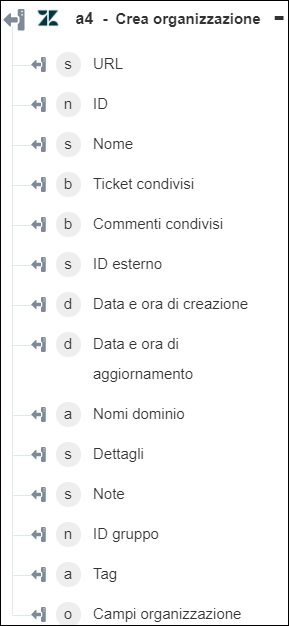Crea organizzazione
Usare l'azione Crea organizzazione per creare un'organizzazione.
Per utilizzare l'azione Crea organizzazione nel workflow, attenersi alla procedura descritta di seguito.
1. Trascinare l'azione Crea organizzazione presente in Zendesk nell'area di lavoro, posizionare il puntatore del mouse sull'azione, quindi fare clic su  o fare doppio clic sull'azione. Viene visualizzata la finestra Crea organizzazione.
o fare doppio clic sull'azione. Viene visualizzata la finestra Crea organizzazione.
2. Se necessario, modificare l'Etichetta. Per default, il nome dell'etichetta corrisponde al nome dell'azione.
3. Per aggiungere un tipo di connettore Zendesk, fare riferimento a Tipi di connettore Zendesk supportati.
Se in precedenza è stato aggiunto un tipo di connettore, selezionare il Tipo di connettore appropriato, quindi il connettore in Nome connettore.
4. Fare clic su TEST per convalidare il connettore.
5. Fare clic su MAPPA CONNETTORE per eseguire l'azione utilizzando un connettore diverso da quello utilizzato per completare i campi di input. Nel campo Connettore runtime immettere un nome valido per il connettore Zendesk. Per ulteriori informazioni su MAPPA CONNETTORE, vedere la sezione relativa all'utilizzo di Mappa connettore.
6. Nel campo Nome organizzazione immettere un nome univoco per l'organizzazione che si desidera creare.
7. Fare clic su Mostra campi aggiuntivi.
8. Nel campo ID esterno immettere un ID esterno univoco che si desidera associare all'organizzazione.
9. In Domini fare clic su Aggiungi e nel campo Nome dominio immettere il nome del dominio che si desidera associare all'organizzazione. Gli utenti con indirizzi e-mail contenenti i nomi di dominio specificati verranno aggiunti alla rispettiva organizzazione.
Fare clic su Aggiungi per aggiungere più domini. Fare clic su  per eliminare tutti i domini aggiunti.
per eliminare tutti i domini aggiunti.
10. Immettere ulteriori Dettagli e Note relativi all'organizzazione.
11. Nell'elenco ID gruppo selezionare il gruppo in cui si desidera inserire automaticamente i nuovi ticket degli utenti di questa organizzazione.
12. Nell'elenco Visualizza ticket per tutti gli utenti selezionare true per visualizzare i ticket dell'organizzazione per tutti gli utenti. In caso contrario selezionare false.
13. Nell'elenco Visualizza commenti per tutti gli utenti selezionare true per visualizzare i commenti per tutti gli utenti. In caso contrario selezionare false.
14. In Tag fare clic su Aggiungi e nel campo Tag immettere il tag per l'organizzazione.
Fare clic su Aggiungi per aggiungere più tag. Fare clic su  per eliminare tutti i tag aggiunti.
per eliminare tutti i tag aggiunti.
15. Nel gruppo Campi personalizzati organizzazione fare clic su Aggiungi per fornire i campi personalizzati dell'organizzazione definiti nell'interfaccia utente del servizio Zendesk. Immettere la Chiave campo e il relativo Valore campo per il campo personalizzato che si desidera aggiungere.
Fare clic su Aggiungi per aggiungere più campi personalizzati. Fare clic su  per eliminare tutti i campi personalizzati aggiunti.
per eliminare tutti i campi personalizzati aggiunti.
Ad esempio, se si desidera aggiungere una chiave di campo personalizzata per il numero di telefono e si dispone della chiave campo definita nell'account Zendesk come phone_number, immettere il valore di Chiave campo come phone_number.
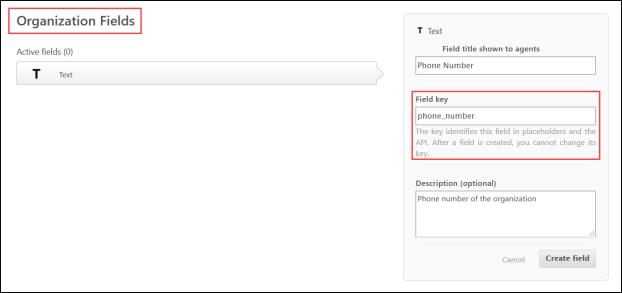
16. Fare clic su Fine.
Schema di output